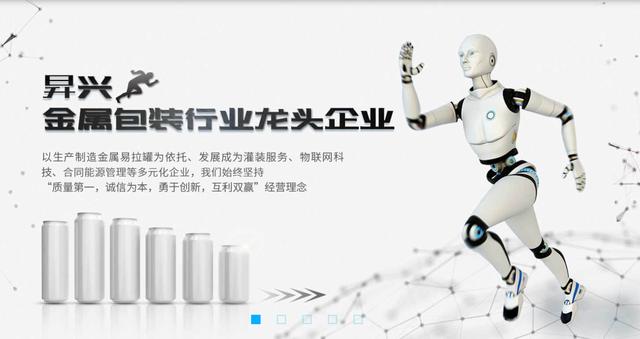本次统考注册及报名对象:
1、入学日期为201909(含)前专升本层次和入学日期为
201609(含)高起本层次待考生,以及2020年12月统考因疫情延考考生
2、学校补报重新报考大学英语B的考生,系统将于6月14日开始注册,15日报名。
考生个人信息管理系统操作手册
一、系统登录
1、考生个人信息管理系统登录
登录中国远程与继续教育网,网址为:http://cdce.moe.edu.cn/,在首页中找到“考生入口”-->“统考报名”,进入考生个人信息管理系统。
注意:本系统推荐使用谷歌浏览器!!
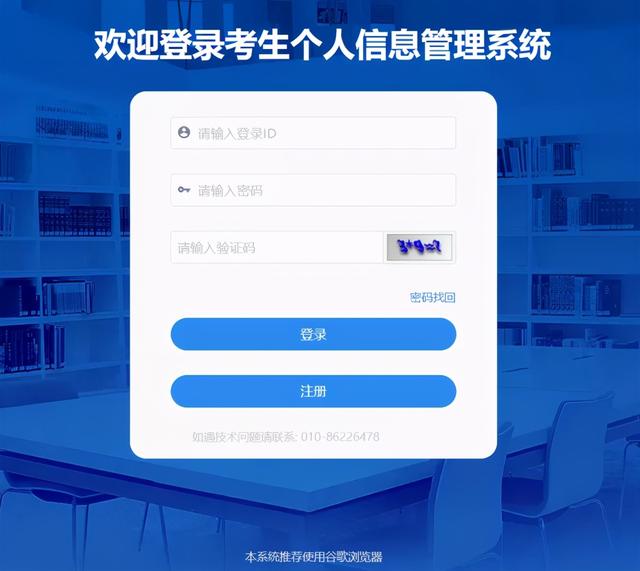
图1考生个人信息管理系统登录主页面
二、关联注册认证
1、考生关联注册信息
通过注册功能确定考生登录系统唯一ID和密码,并将相关信息与考生个人基本信息进行匹配校验。考生在报考前一定先关联基本信息,再完成注册后,才能进行报考缴费操作!
在关联基本信息界面中选择考生所属网院,选择证件类别、输入证件号码、学号,获取验证码,点击“下一步”,如图2。
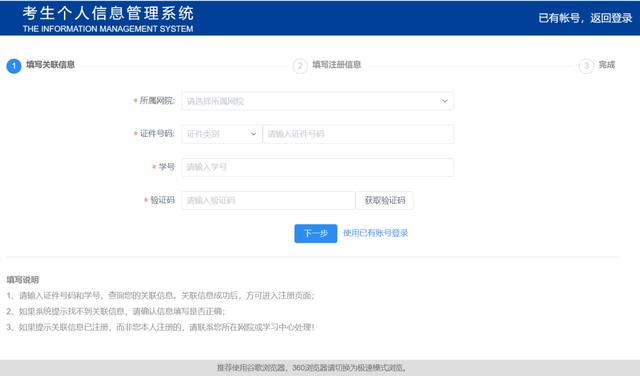
图2考生关联基本信息
如果关联失败,请确认您的关联信息是否填写正确。信息关联成功后,注册用于您登录本系统的登录账号与登录密码;
考生务必填写真实有效的邮箱、联系电话,方便接收报考相关信息;
选择密保问题、输入考生容易记住的密保答案是用于找回密码的依据。
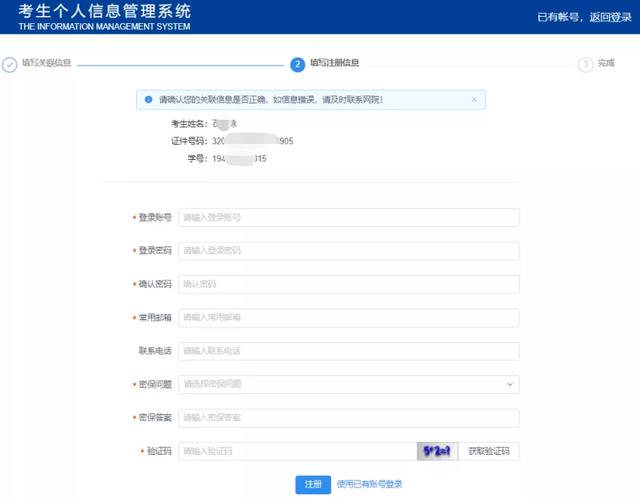
图3考生注册基本信息
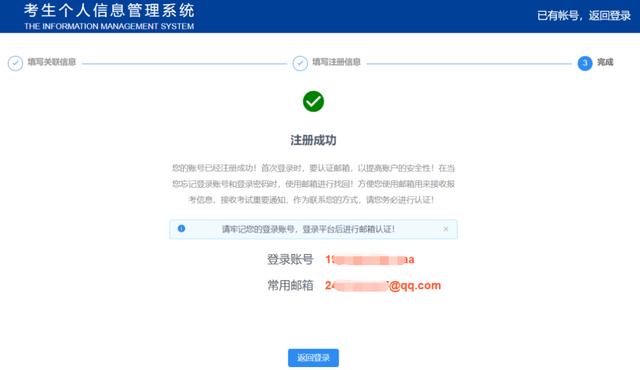
图4考生注册成功
如果考生忘记登录密码,可通过“登录界面”的“密码找回”功能。
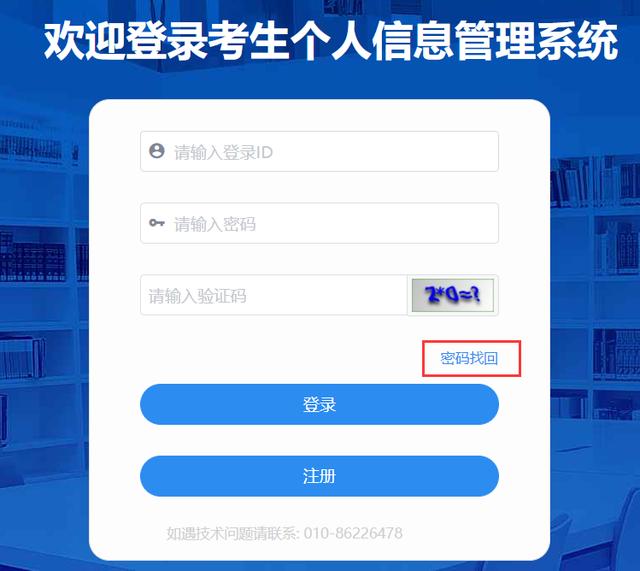
图5密码找回
输入登录账号、验证码,点击“下一步”图6,通过选择找回方式图7,输入“密保答案”图8,输入新密码图9,重置密码成功。
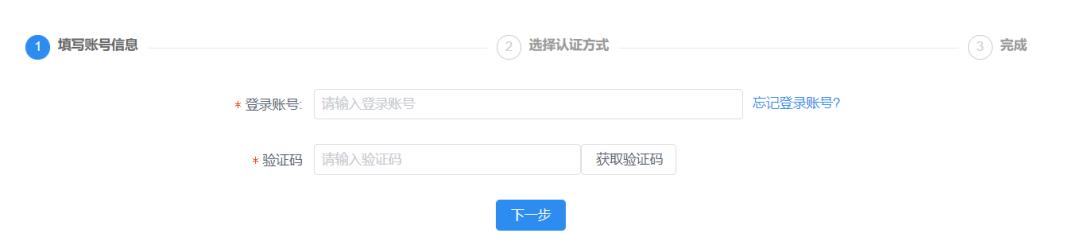
图6填写账号信息
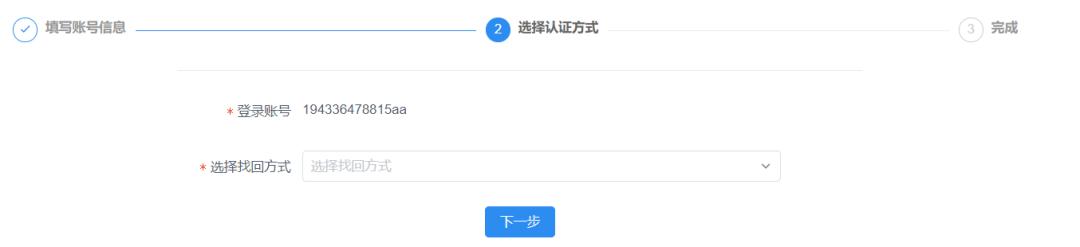
图7选择找回方式
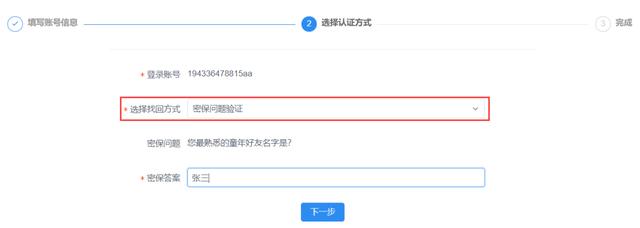
图8输入密保答案
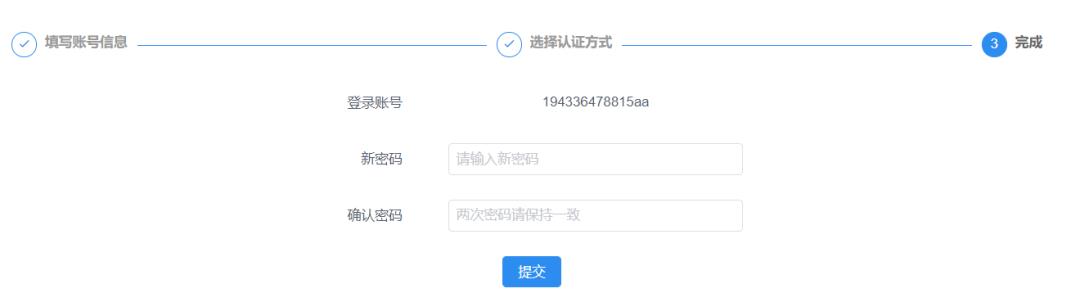
图9输入新密码进行重置密码
如果考生忘记账号可通过关联信息,选择考生所属网院,选择证件类别、输入证件号码、学号,获取验证码,点击“下一步”,系统会找回登录账号!

图10找回账号填写相关信息
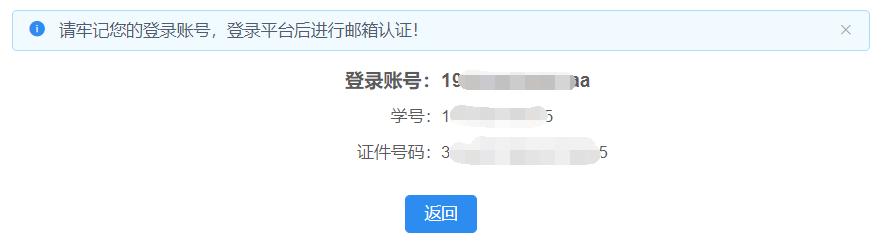
图11找回账号信息
2、考生邮箱认证
第一次进入系统后需进行邮箱认证,输入发往邮箱中验证码,认证成功。

图12提示去认证

图13输入发送邮箱的验证码
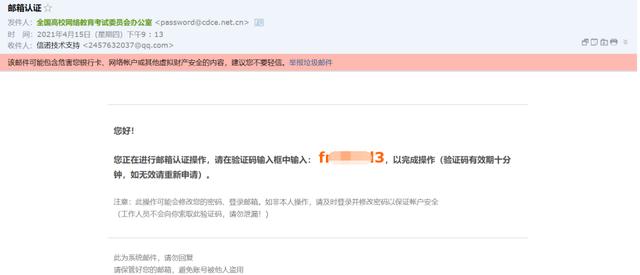
图14发往邮箱的验证码
三、考生考试信息
“考生个人信息管理系统”为考生提供考生考试信息、考生网上报考、考生网上缴费、注册信息修改等功能。

图15考生个人信息管理系统功能图
1、考生考试信息
基本信息查看、成绩信息查看、免考信息查看、打印准考证书四个功能。
(1)基本信息查看
考生可查看从学信网中获取的个人基本信息,如果考生发现基本信息有误,及时与网院联系,由网院进行勘误,考生个人在平台上无法对基本信息进行任何修改。如在打印准考证时发现基本信息有误,不得参加考试。
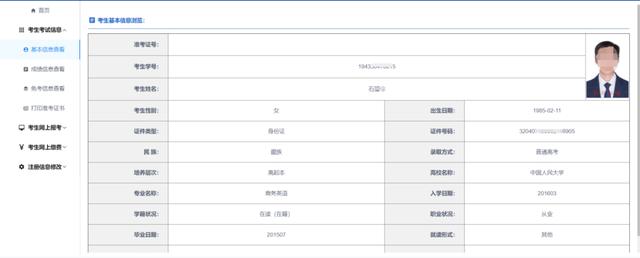
图16基本信息查看
成绩信息查看
考生可通过此功能查看到历次的考试成绩,考试成绩状态显示为合格、不合格、分数情况,其中缺考、作弊、违纪等情况也一并标识。在成绩公布后,考生通过“考生考试信息”中的“成绩信息查看”功能查看本次统考成绩,如对成绩存在疑问的,可在成绩复核期限内提出成绩复核申请。成绩复核具体流程请联系试点高校或登录www.cdce.net.cn获取。
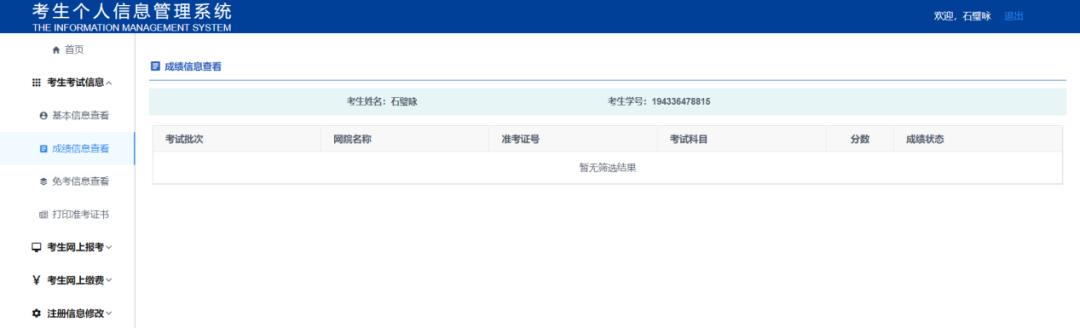
图17成绩信息查看
免考信息查看

考生可通过此功能查看考生的上传免考的批次、免考科目与免考原因
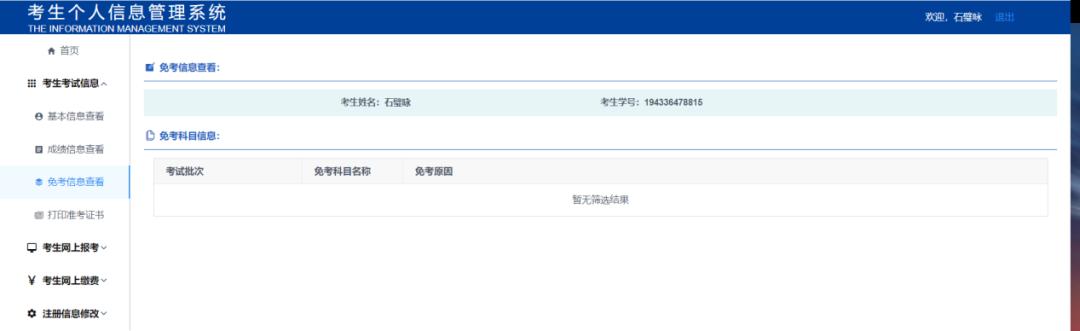
图18免考信息查看
打印准考证
报名缴费成功后,在考试计划时间内登录系统进行打印准考证,准考证打印时间详见
www.cdce.net.cn
公告通知。
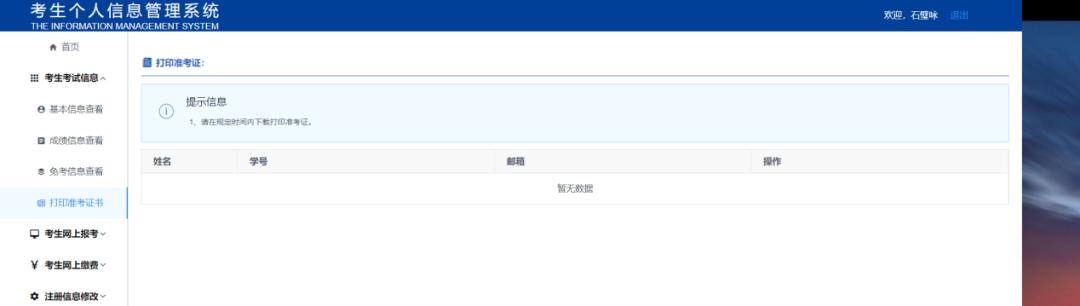
图19打印准考证书
四、考生网上报考
1、考生个人报考
考生通过此功能完成考点以及报考科目的选择。
考生报考功能主要包含:考生个人报考、报考信息确认
报考前请先阅读“二代身份证签到管理系统入场验证环节”的考生必读。
通过“考生报考”菜单下的“考生个人报考”进入考生必读页面。
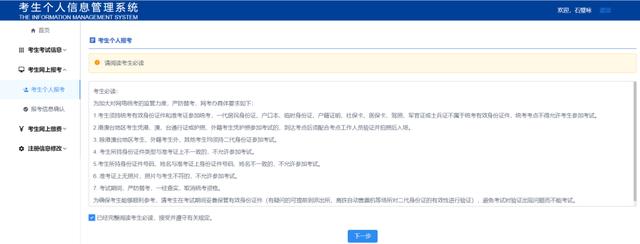
图20考生必读
阅读完毕考生必读,点击“下一步”进入确认信息,“请考生核对考生姓名、证件类型、证件号码、手机号码是否正确。如个人信息错误,请及时联系网院,由网院进行勘误。报考成功后将无法修改个人信息。考试时考生基本信息有误,不得参加考试。”
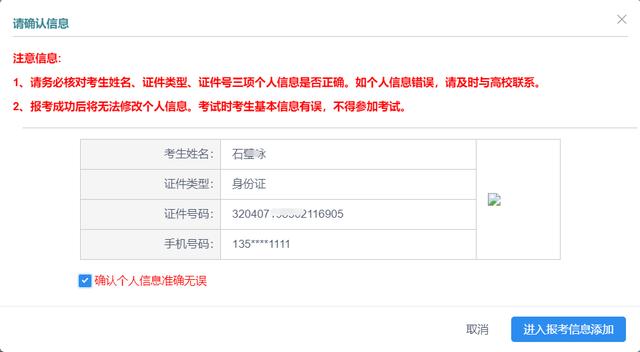
图21考生确认信息
通过“考生网上报考”功能,在此页面中选择要报考的省、市,选择考生就近的考点,点击“报考”。
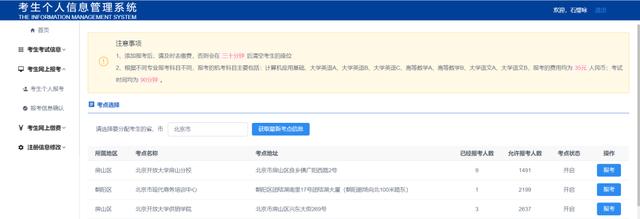
图22考点选择
进入报考信息添加界面,查看选择考点、考生姓名、学号是否正确,如正确选择报考科目及报考时间。
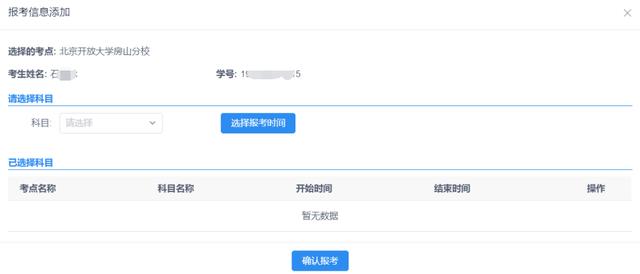
图23报考信息添加
在此界面,考生可查看到当前的开始与结束时间,以及考场某一科目可报考人数及可容纳人数,考生可根据自己的时间选择考试显示时间内的某一时刻进行考试。点击“选择”进行对科目进行报考。
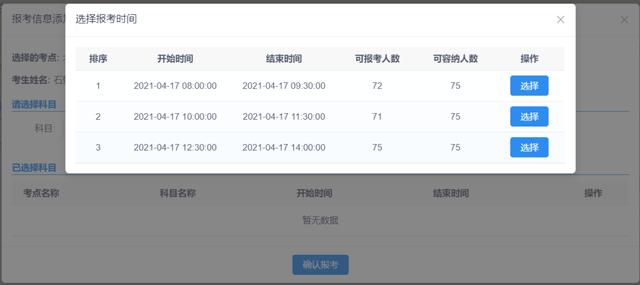
图24选择报考时间
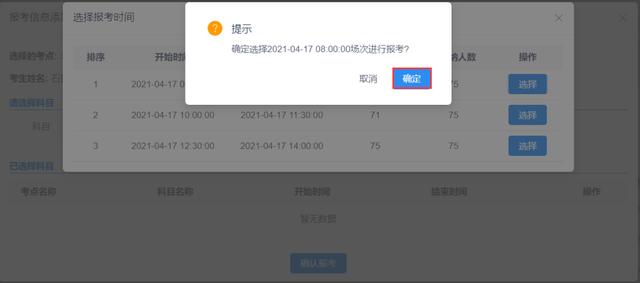
图25确认报考
确定报考时间后,在“已选择科目”会显示刚才已报考的科目,如发现科目不正确,可进行“删除”操作。
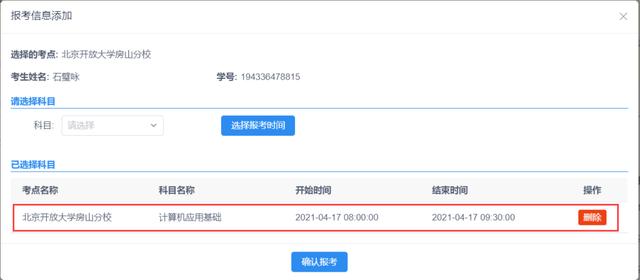
图26确认已选择科目
如果确认已选择的科目无误,点击“确认报考”。
说明:
当考生查看到可报考人数为“0”时,表示此时间段内报考人数已满,考生可选择其它时间进行报考。
考生报考考点,不同科目可以选择不同的考点。
注意:
1)提交报考信息30分钟内,考生需要进行缴费,超过30分钟后,系统将自动清除考生选择的考试时间。
2)同一科目不同级别在同批次考试中只能报一门。例如:大学英语A、B、C,只能添报其中一科。
3)已合格科目或免考科目不能再次报考。
4)作弊考生将停考两次。
5)替考考生取消考试资格,不能进行报考。
考生添加报考信息,如发现报考科目或考试时间错误,可通过“报考信息确认”功能进行修改或删除重新添加报考信息,如图27所示:
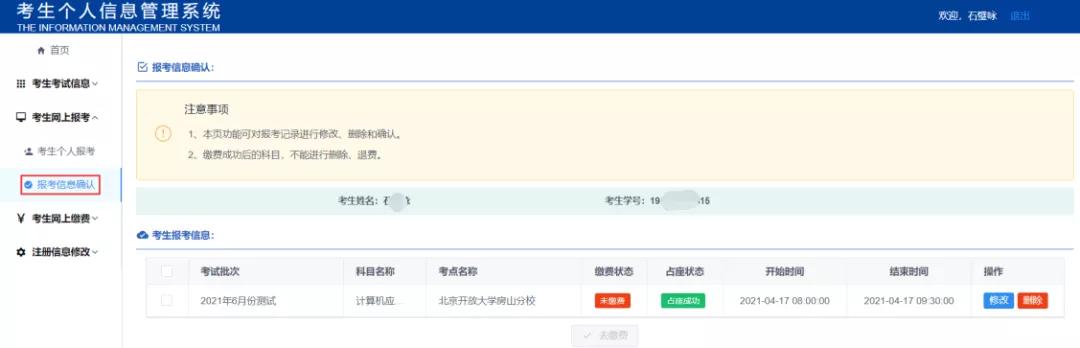
图27如有误可修改或删除
2、报考科目确认
确认科目名称、考试时间、所选考点正确后,勾选所报科目,科目确认是针对每一个科目进行,考生可以选择报考科目中的部分或全部进行确认,选择完成后生成缴费单。在某一科目确认完成后,如果有未确认的科目可以再次进行科目确认。
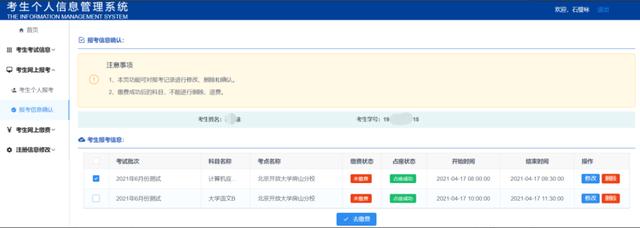
图28报考科目确认
扣款成功后考生务必进入系统的“报考信息确认”查看缴费状态是否为“已缴费”,确认自己所报考时间与报考考点。
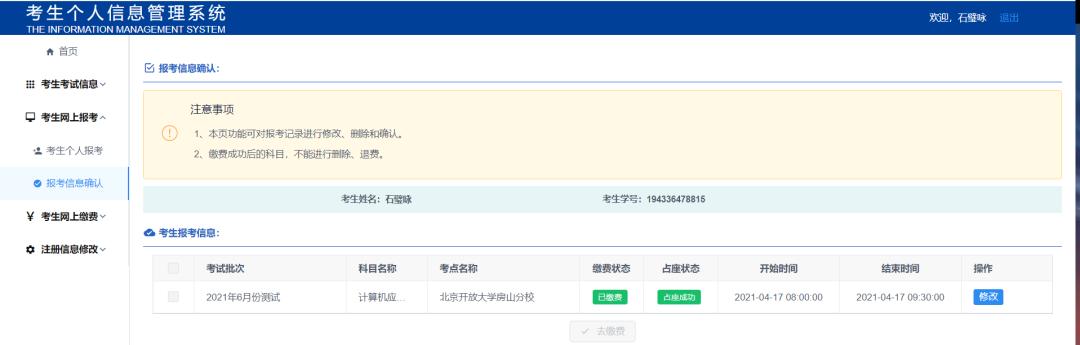
图29缴费成功
五、考生网上缴费
在科目确认完成后自动进入缴费主界面。考生再次登录系统时,可通过系统中“考生网上缴费”-->“个人网上缴费”进入缴费页面。
缴费状态说明:
未缴费:指考生未完成缴费,需要对缴费单进行网上支付操作。
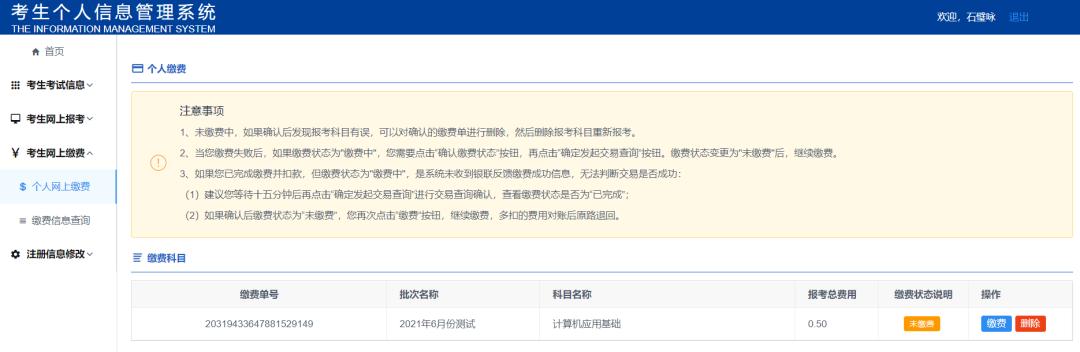
图30未缴费状态
缴费中:当发起交易收不到银行回复时,此时无法判断交易是否成功,缴费状态将处于“缴费中”,考生到“个人网上缴费”功能下点击“确认缴费状态”,系统将再次提交交易到银联进行查询。如果收到状态为成功,那么缴费单自动改为“已缴费”;如果仍收不到回复,缴费状态仍会处于“缴费中”,考生稍后再次点击“确认缴费状态”;如收到缴费状态为失败,那么缴费状态显示为“未缴费”,考生需要重新缴费。
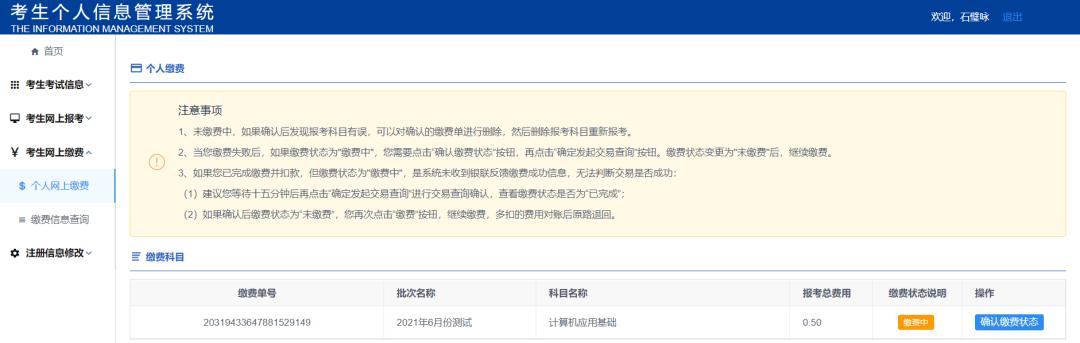
图31缴费中状态
已缴费:指已经完成交易。
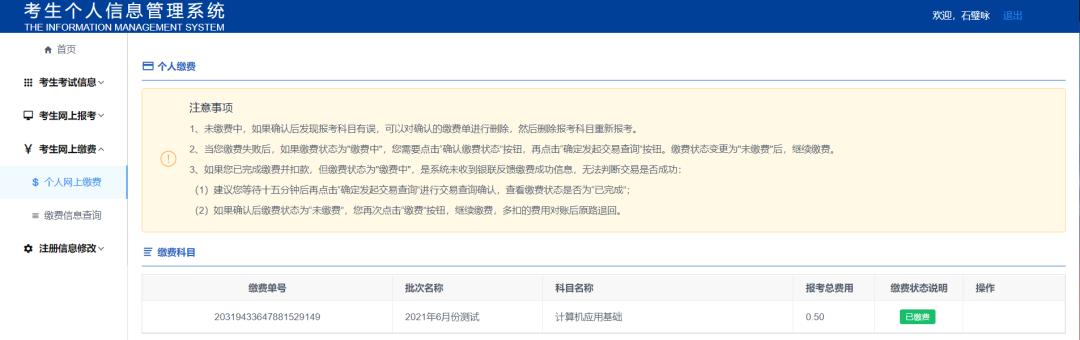
图32缴费完成
在确认所有缴费科目及费用后,点击“缴费”按钮,进入网上缴费协议须知页面,请在缴费前仔细阅读网上缴费使用协议。考生必须选择“同意”网上缴费协议,方可进行网上缴费。
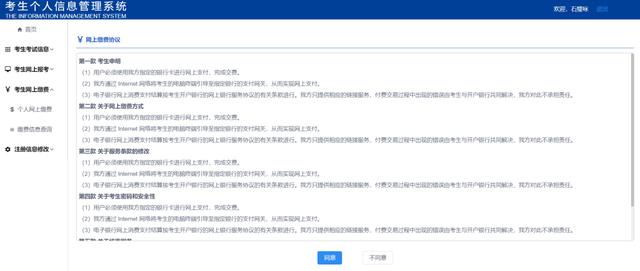
图33网上缴费协议
此界面中,系统自动生成了订单号,考生需记住此订单号,以方便进行查询。用户同意接受以下两种支付方式及责任分担:扫码支付与网银支付。
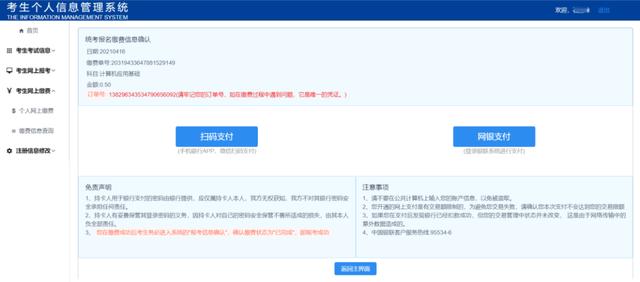
图34网上缴费支付方式
第一种方式:扫码支付
使用云闪付APP扫码支付,如二维码不显示或无法支付,关闭页面后返回到个人网上缴费,重新缴费即可。
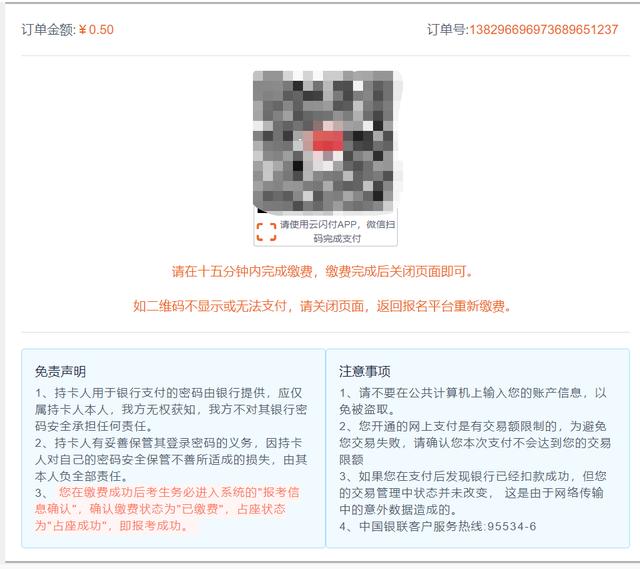
使用云闪付APP扫码后出现如下图,点击“确认付款”
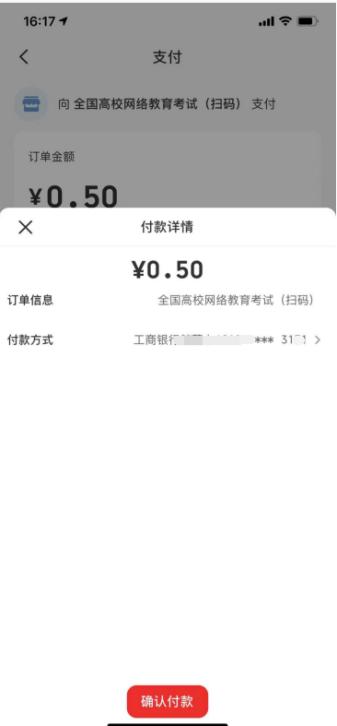
图35扫码支付确认付款
付款成功后,返回系统查看个人网上缴费-->缴费状态为“已缴费”
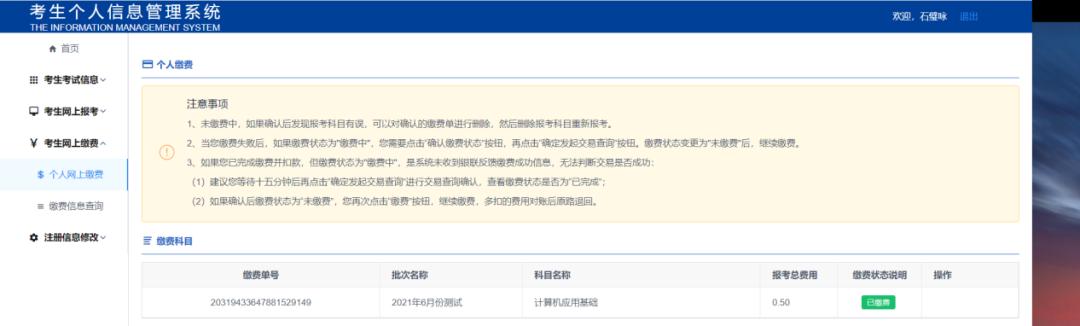
第二种方式:网银支付
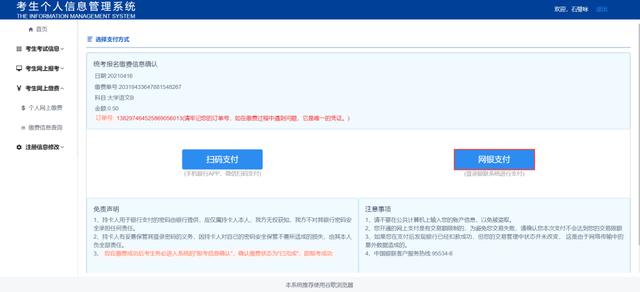
图36网银支付方式
进入银联电子支付收银台,了解网上支付相关银行,查看银行网上支付说明。点击要进行交易的银行名称,将进入银行界面,根据银行提示进行交易。
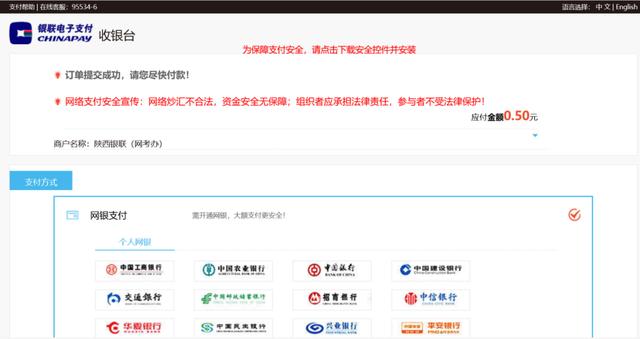

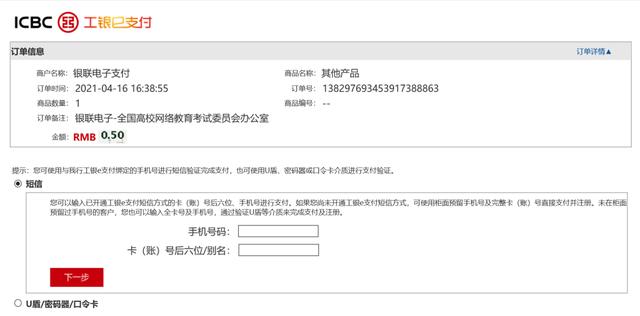
缴费超过30分钟操作说明:
如果在30分钟内,考生未完成缴费时,系统将自动清除已分配的座位。对于座位清空的考生,进行如下操作:在“报考信息确认”界面手动“修改”选择考试时间。
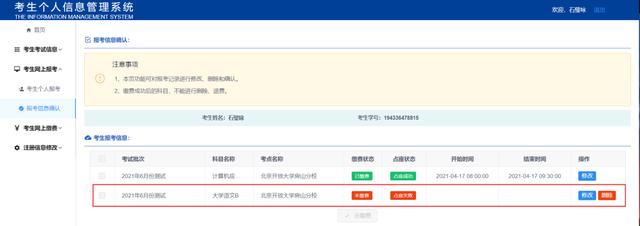
图35座位清空修改时间
缴费信息查询
考生缴费完成后,可通过个人查询系统中“考生网上缴费”菜单下的“缴费信息查询”进入查看页面,查看“交易完成的时间”或通过“报考信息确认”确认科目缴费完成情况,缴费状态显示为:“已缴费”表示已完成缴费操作。
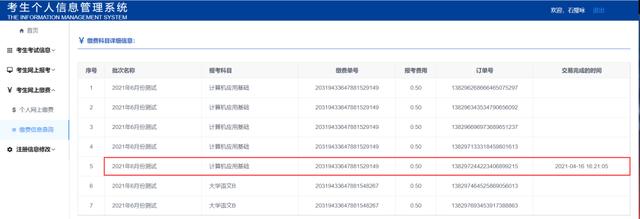
图36缴费信息查询
祝愿大家报考顺利,早日通过考试!